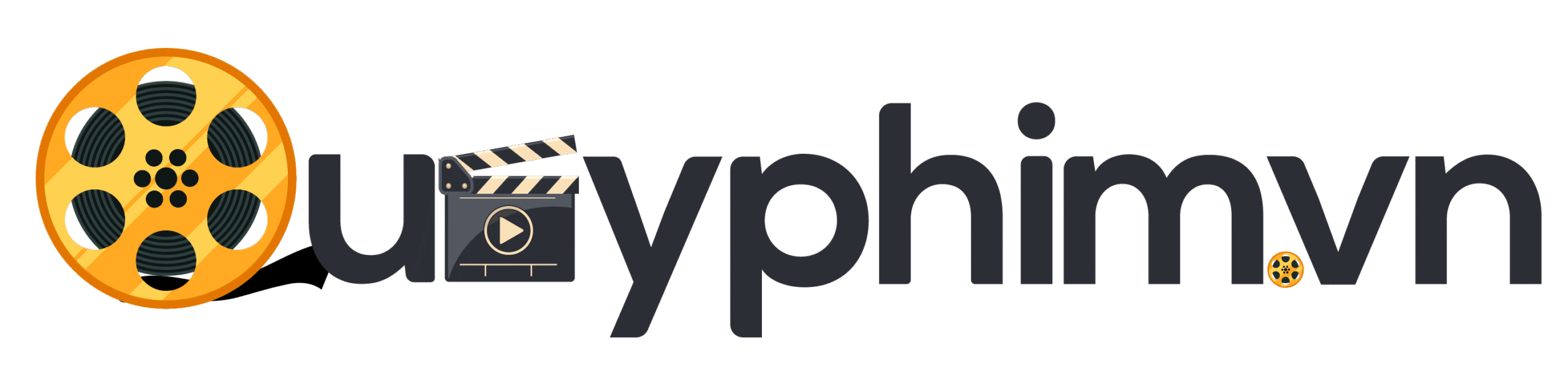Video marketing IT hiệu quả?
Làm Sao Dựng Video CyberLink? Hướng Dẫn Chi Tiết Từ A đến Z
Trong thời đại công nghệ phát triển, việc dựng video trở nên dễ dàng hơn bao giờ hết nhờ vào các phần mềm chỉnh sửa video mạnh mẽ. CyberLink PowerDirector là một trong những phần mềm dựng video phổ biến nhất hiện nay, với nhiều tính năng mạnh mẽ nhưng lại dễ sử dụng. Trong bài viết này, chúng ta sẽ tìm hiểu cách sử dụng CyberLink PowerDirector để tạo ra những video chuyên nghiệp một cách dễ dàng.
1. Giới Thiệu Về CyberLink PowerDirector
CyberLink PowerDirector là một phần mềm chỉnh sửa video toàn diện, phù hợp cho cả người mới bắt đầu và các chuyên gia. Với giao diện dễ sử dụng và hàng loạt công cụ mạnh mẽ, PowerDirector cung cấp khả năng biên tập video, âm thanh, hiệu ứng đặc biệt và nhiều tính năng khác để bạn có thể tạo ra những sản phẩm video ấn tượng.
Tại sao chọn CyberLink PowerDirector?
-
Giao diện thân thiện: Cung cấp các công cụ chỉnh sửa video trực quan, dễ tiếp cận.
-
Tính năng mạnh mẽ: Từ chỉnh sửa cơ bản đến các hiệu ứng chuyên nghiệp, PowerDirector đều có thể đáp ứng.
-
Tốc độ xử lý nhanh: Phần mềm tối ưu hóa hiệu suất, giúp việc xử lý video trở nên nhanh chóng và mượt mà.
2. Cài Đặt Và Cấu Hình CyberLink PowerDirector
Trước khi bắt tay vào việc dựng video, bạn cần phải cài đặt và cấu hình CyberLink PowerDirector trên máy tính. Dưới đây là các bước đơn giản để bắt đầu.
1. Cài Đặt CyberLink PowerDirector
Trước tiên, bạn cần tải phần mềm từ trang chủ của CyberLink. Sau khi tải về, bạn chỉ cần làm theo các hướng dẫn trên màn hình để cài đặt. Chọn phiên bản phù hợp với cấu hình máy tính của bạn.
2. Cấu Hình Phần Mềm
Sau khi cài đặt, mở PowerDirector và cấu hình phần mềm sao cho phù hợp với nhu cầu của bạn. Bạn có thể điều chỉnh các thiết lập như độ phân giải video, tỷ lệ khung hình (aspect ratio), và các tùy chọn xuất video.
3. Các Công Cụ Chính Trong CyberLink PowerDirector
PowerDirector cung cấp rất nhiều công cụ hữu ích giúp bạn chỉnh sửa video một cách chuyên nghiệp. Dưới đây là các công cụ cơ bản bạn cần nắm vững để bắt đầu.
1. Cắt Ghép Video
Công cụ này cho phép bạn cắt bỏ những đoạn video không cần thiết và ghép các phần video lại với nhau. Bạn có thể kéo thả các đoạn video vào timeline và thực hiện cắt, ghép đơn giản.
2. Chỉnh Sửa Âm Thanh
Chỉnh sửa âm thanh là một phần không thể thiếu trong việc dựng video. Với CyberLink PowerDirector, bạn có thể dễ dàng điều chỉnh âm lượng, loại bỏ tiếng ồn, hoặc thêm hiệu ứng âm thanh phù hợp với video.
3. Thêm Hiệu Ứng và Chuyển Cảnh
PowerDirector cung cấp hàng loạt hiệu ứng đặc biệt và chuyển cảnh để làm video của bạn thêm sinh động. Bạn có thể áp dụng các hiệu ứng chuyển động, làm mờ, hoặc chèn các hiệu ứng đặc biệt vào các đoạn video của mình.
4. Tạo Văn Bản và Chữ Chạy
Công cụ thêm văn bản giúp bạn tạo các tiêu đề, chú thích hoặc văn bản chạy trong video. Đây là công cụ cần thiết để làm nổi bật thông điệp của video.
4. Chỉnh Sửa Video Với Các Công Cụ Nâng Cao
Để tạo ra một video ấn tượng và chuyên nghiệp, bạn cần biết cách sử dụng các công cụ nâng cao trong PowerDirector. Dưới đây là một số tính năng nâng cao mà bạn có thể sử dụng.
1. Tạo Hiệu Ứng Chậm (Slow Motion)
Để tạo hiệu ứng chậm cho một cảnh quay, chỉ cần kéo dài thời gian của video trong timeline. PowerDirector cho phép bạn điều chỉnh tốc độ video từ 0.1x đến 100x, giúp bạn tạo ra các cảnh quay chậm mượt mà.
2. Quay Màn Hình và Thêm Video PIP (Picture in Picture)
Bạn có thể sử dụng PowerDirector để quay màn hình máy tính và sử dụng tính năng PIP để chèn thêm video khác vào cùng một cảnh quay. Điều này rất hữu ích khi bạn muốn tạo các video hướng dẫn hoặc trình bày thông tin.
3. Sử Dụng Chế Độ 360 Độ
PowerDirector hỗ trợ chỉnh sửa video 360 độ. Nếu bạn có những cảnh quay từ camera 360, bạn có thể chỉnh sửa và tạo ra những video hấp dẫn với góc quay toàn cảnh.
5. Xuất Video Với CyberLink PowerDirector
Sau khi hoàn tất việc chỉnh sửa video, bước tiếp theo là xuất video ra định dạng mong muốn. CyberLink PowerDirector hỗ trợ xuất video với nhiều định dạng khác nhau, từ video HD, 4K cho đến video chia sẻ trực tiếp lên các nền tảng xã hội.
1. Chọn Định Dạng Xuất Video
Trong quá trình xuất video, bạn có thể chọn các định dạng phổ biến như MP4, AVI, hoặc MOV. Nếu bạn muốn chia sẻ video lên YouTube hoặc Facebook, PowerDirector cũng cung cấp các cài đặt tối ưu cho các nền tảng này.
2. Thiết Lập Các Tùy Chọn Xuất Video
Bạn có thể điều chỉnh độ phân giải, bitrate, và các thiết lập âm thanh khi xuất video. Việc này giúp bạn đảm bảo chất lượng video khi chia sẻ trực tuyến.
6. FAQs Về Dựng Video Với CyberLink PowerDirector
1. Làm sao để chèn hiệu ứng chuyển cảnh vào video?
Bạn có thể kéo các hiệu ứng chuyển cảnh từ thư viện vào giữa các đoạn video trong timeline. Có nhiều lựa chọn chuyển cảnh để bạn tùy chỉnh cho phù hợp với video của mình.
2. PowerDirector có hỗ trợ video 4K không?
Có, CyberLink PowerDirector hỗ trợ chỉnh sửa và xuất video với độ phân giải 4K, giúp bạn tạo ra những sản phẩm video chất lượng cao.
3. Có thể sử dụng PowerDirector trên Mac không?
Hiện tại, PowerDirector chỉ hỗ trợ trên nền tảng Windows. Tuy nhiên, CyberLink cung cấp các phần mềm chỉnh sửa video khác dành cho người dùng Mac.
4. Làm thế nào để thêm âm thanh vào video?
Để thêm âm thanh, bạn chỉ cần kéo file âm thanh vào timeline và căn chỉnh với video. PowerDirector cũng cung cấp các công cụ để điều chỉnh âm lượng và hiệu ứng âm thanh.
7. Kết Luận
CyberLink PowerDirector là một phần mềm chỉnh sửa video mạnh mẽ và dễ sử dụng, phù hợp cho cả người mới bắt đầu và các nhà làm phim chuyên nghiệp. Với các công cụ mạnh mẽ, từ cắt ghép video đến hiệu ứng đặc biệt và xuất video chất lượng cao, PowerDirector là lựa chọn lý tưởng để tạo ra những video ấn tượng. Hãy thử ngay hôm nay để khám phá và nâng cao kỹ năng chỉnh sửa video của bạn!